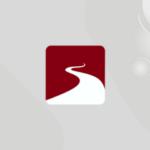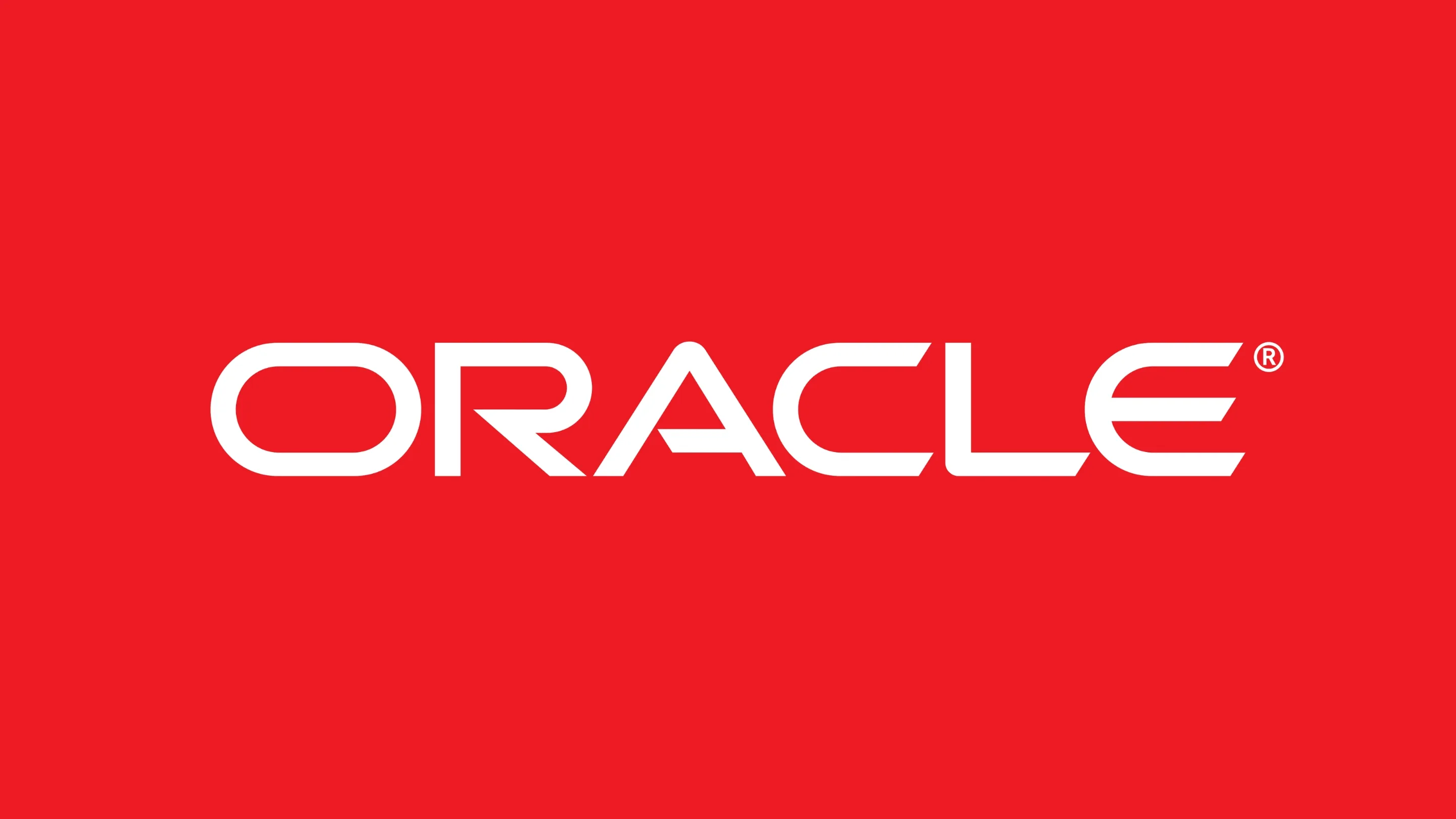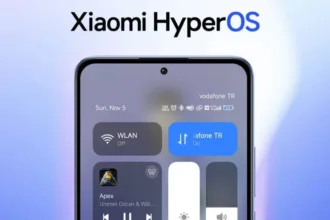O KColorChooser é um seletor de cores e editor de paletas. Uma ferramenta de paleta de cores, usada para misturar cores e criar paletas de cores personalizadas. Usando o conta-gotas, pode-se obter a cor de qualquer pixel da tela. Neste tutorial, saiba como instalar o seletor de cores KColorChooser no Linux, usando pacotes Flatpak.
KColorChooser tem várias paletas de cores comuns incluídas, como as cores padrão da Web e o esquema de cores Oxygen, por exemplo. Não perca mais tempo e instale essa excelente ferramenta agora mesmo no seu Linux, de forma prática e rápida, seguindo o tutorial abaixo.
Saiba instalar o seletor de cores KColorChooser no Ubuntu e derivados!
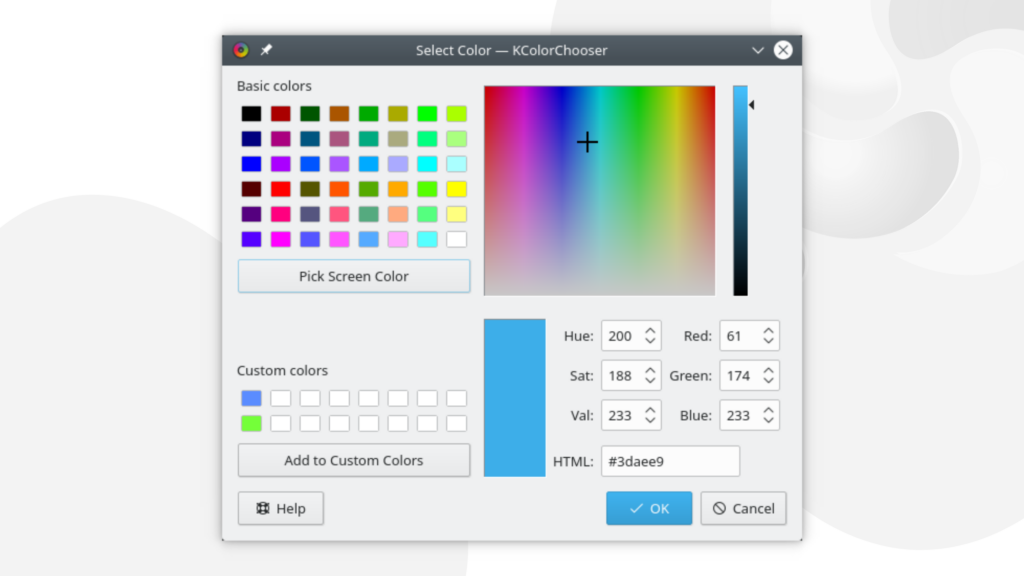
Para instalar o seletor de cores KColorChooser no Ubuntu, execute o comando abaixo. Vale lembrar que neste processo de instalação, vamos utilizar um pacotes flatpak.
Passo 1 – Instalar e ativar o suporte ao Flatpak no Ubuntu, Linux Mint e derivados:
sudo apt install flatpakPasso 2 – Agora, vamos adicionar o repositório Flathub, que é onde vamos baixar e instalar o seletor de cores KColorChooser para seguir com o processo de instalação no Ubuntu, Linux Mint ou derivados:
flatpak remote-add --if-not-exists flathub https://flathub.org/repo/flathub.flatpakrepoPasso 3 – Agora, precisamos reiniciar o sistema, em seguida, volte neste tutorial e prossiga com a instalação! Para reiniciar você pode utilizar o botão padrão do seu ambiente, ou execute o comando abaixo:
sudo rebootPasso 4 – Execute o comando de instalação do seletor de cores KColorChooser no Ubuntu, Linux Mint e derivados:
flatpak install flathub org.kde.kcolorchooserPasso 5 – Comando para executar a aplicação:
flatpak run org.kde.kcolorchooserSaiba instalar o seletor de cores KColorChooser no Fedora e derivados!
Para instalar o seletor de cores KColorChooser no Fedora, execute os comandos abaixo. Lembrando que o Fedora já vem som suporte ao Flatpak habilitado, então basta executar os comandos abaixo:
Passo 1 – Execute o comando de instalação do seletor de cores KColorChooser no Fedora:
flatpak install flathub org.kde.kcolorchooserPasso 2 – Comando para executar a aplicação:
flatpak run org.kde.kcolorchooserSaiba instalar o seletor de cores KColorChooser no Debian e derivados!
Para instalar o seletor de cores KColorChooser no Debian, execute os comandos abaixo:
Passo 1 – Instalar o suporte ao Flatpak no Debian:
apt updateapt install flatpakPasso 2 – Vamos adicionar o repositório do Flathub:
flatpak remote-add --if-not-exists flathub https://flathub.org/repo/flathub.flatpakrepoPasso 3 – Reinicie o sistema, você pode fazer isso manualmente utilizando o botão do seu ambiente ou o comando abaixo:
rebootPasso 4 – E agora, vamos executar o comando para instalar o seletor de cores KColorChooser no Debian ou derivados. Observe que o comando abaixo está com o sudo, caso você não o tenha habilitado, remova o sudo e instalar usando o ROOT mesmo:
flatpak install flathub org.kde.kcolorchooserPasso 5 – Comando para executar a aplicação:
flatpak run org.kde.kcolorchooserSaiba instalar o seletor de cores KColorChooser no openSUSE e derivados!
Para instalar o seletor de cores KColorChooser no openSUSE, execute os comandos abaixo. Vamos utilizar um repositório:
Passo 1 – Instalar o Flatpak
sudo zypper install flatpakPasso 2 – Agora, vamos adicionar o repositório Flathub:
flatpak remote-add --if-not-exists flathub https://flathub.org/repo/flathub.flatpakrepoPasso 3 – Vamos reiniciar, faça isso usando o botão de reiniciar do seu ambiente ou o comando abaixo:
sudo rebootPasso 4 – Execute o comando de instalação do seletor de cores KColorChooser no OpenSUSE:
flatpak install flathub org.kde.kcolorchooserPasso 5 – Comando para executar o seletor de cores KColorChooser
flatpak run org.kde.kcolorchooserÉ isso, esperamos ter ajudado você a instalar o seletor de cores KColorChooser no Linux!